簡単加工でおしゃレトロな写真に早変わり!いま流行りの「#粒子加工」をしてみよう

こんにちは。白石ふくです。最近の流行りのひとつ、レトロブーム。「写ルンです」をはじめとした昔ながらのフィルムカメラが、スマートフォン世代の若者の間でも人気で注目を集めています。
ただ、インスタグラムに撮影した写真を投稿することを考えると、実際にフィルムカメラを購入して、撮影して、インスタグラムに投稿するのは時間がかかる上にめんどうですよね。
そこで今回は、無料の写真撮影・加工アプリ「VSCO」を使って、まるでフィルムカメラで撮影した写真のような仕上がりになる「#粒子加工」をご紹介します。抜け感のあるレトロでおしゃれな仕上がりになりますので、ぜひチャレンジしてみてくださいね!
「VSCO」とは
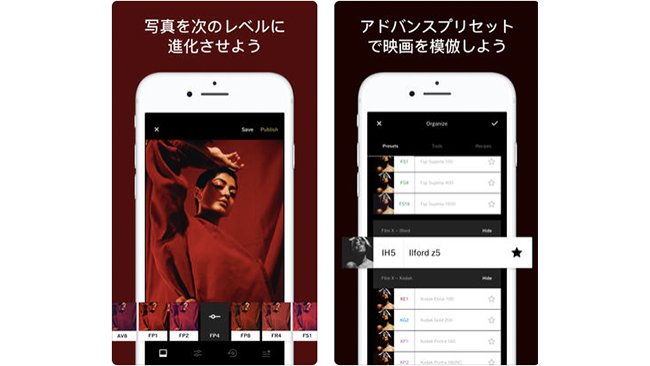
「VSCO」は、大人気の写真撮影・加工アプリです。インスタグラムを愛用しているみなさんなら、もうすでにインストールしているよ!という方も多いのでは。たくさんの機能が搭載されている上におしゃれなフィルターも多くそろっているので、サクッと簡単に加工したい方〜1枚の写真にしっかりこだわりたい方まで満足できるアプリです。
VSCOの詳しい使い方は、Frigateの以下の記事でご紹介しています。まだ使ったことのない方は、まずは以下の記事をチェックしてみてくださいね!
写真がおしゃれになる人気の画像加工アプリ「VSCO」!おすすめのフィルターと使い方を教えます!
入手方法
ザラついた感じがおしゃれ!「#粒子加工」をしてみよう
「#粒子加工」は、昔ながらのフィルムカメラで撮影したような、写真の表面が少しザラついた仕上がりになる加工方法です。人気のインスタグラマーやモデルたちがよく使用している加工方法で、おしゃれでレトロな写真を楽しむことができます。
インスタグラム内でハッシュタグ「#粒子加工」を検索してみると、何気ない風景を撮影した写真でもおしゃれな1枚に仕上がっている投稿をたくさん目にします。

まずは写真を準備しましょう。撮影したあとは普段使っている加工アプリなどでテキスト入力やスタンプ加工、フィルター加工など、行いたい加工をすべてすませておきます。
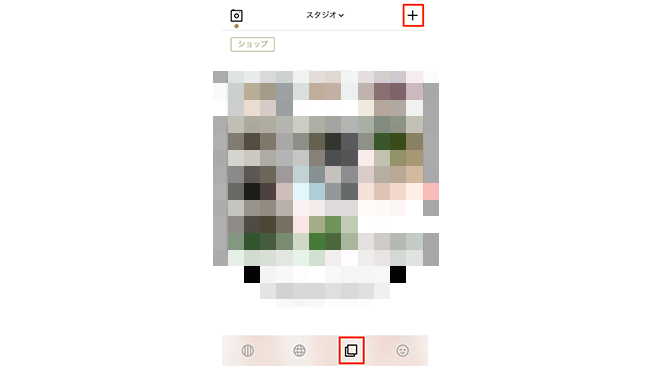
写真の準備ができたら、VSCOを起動しましょう。画面下のメニューのうち左から3番目のアルバムアイコンをタップします。続いて画面右上の+アイコンをタップして、あらかじめ準備しておいた写真をVSCOに取り込みます。
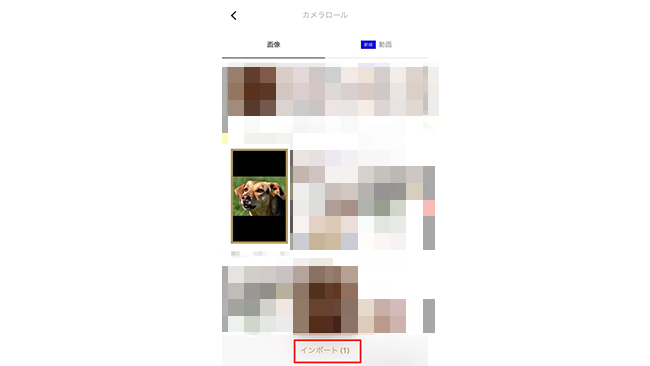
カメラロールの一覧が表示されますので、加工したい写真を選択して「インポート」をタップしてください。
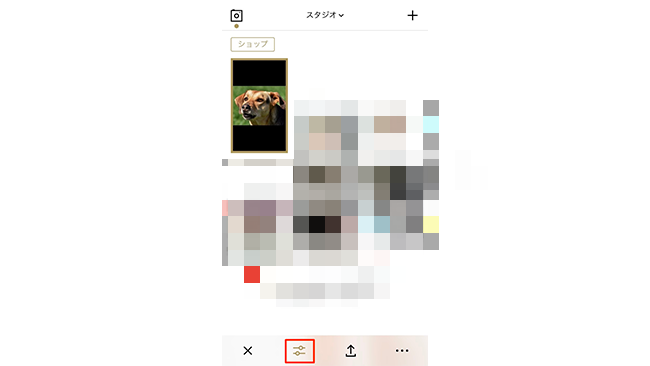
写真をインポートしたら加工をはじめましょう。インポートした写真を選択状態にして、画面下のメニューのうち左から2番目のアイコンをタップします。

加工画面が表示されますので、画面の一番下のメニューのうち左から2番目のアイコンをタップします。するとさらにメニューが表示されるので、左にスワイプして「粒子」をタップしてください。
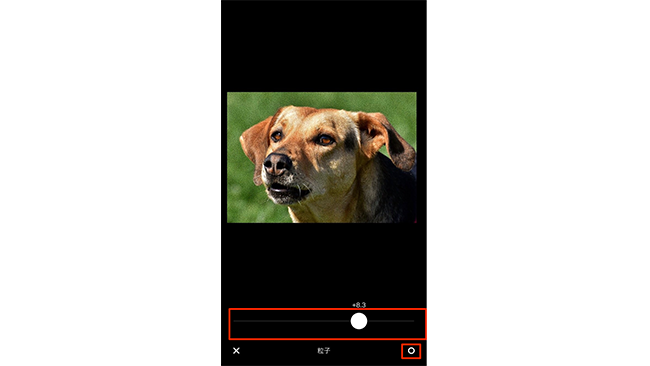
粒子加工の画面が表示されますので、画面下のバーでザラつき具合を調節します。調節したら画面右下の、丸のアイコンをタップしましょう。
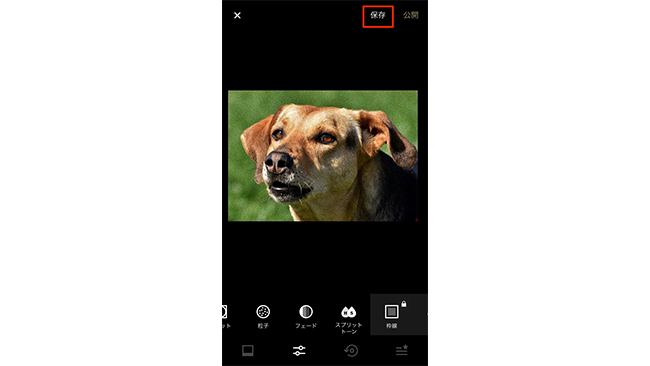
最初の加工画面に戻りますので「保存」をタップします。
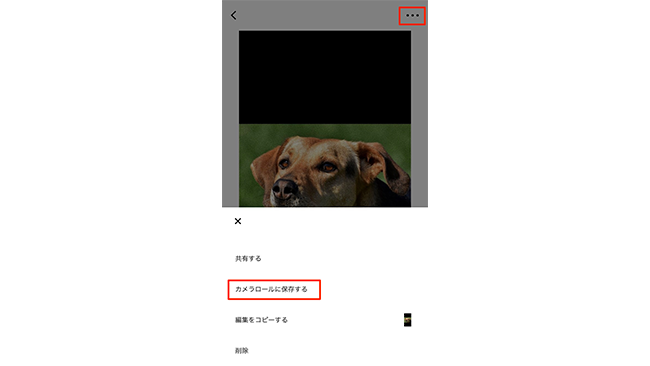
インポートした写真の一覧の画面が再度表示されますので、加工した写真をダブルタップして選択します。保存や削除、再編集ができる画面が表示されますので、画面右上の「・・・」をタップします。
メニューが表示されますので「カメラロールに保存する」をタップしてカメラロールに保存します。あとはインスタグラムを起動して投稿すれば完了です!
まとめ
粒子加工を行う際は、あらかじめそのほかの加工をすべてすませておくことがポイント。粒子加工をしたあとに別の加工をすると、不自然な仕上がりになってしまいます。フレームなど写真そのものに影響しない加工であれば、粒子加工をしたあとでもOKです!また、粒子加工をする前の加工をやりすぎないことも、おしゃレトロな1枚に仕上げるコツです。フィルムカメラで撮影した写真って、なんだかおしゃれに感じますよね。粒子加工をする前の加工にもこだわって、自分だけの鉄板加工を見つけてみてください!
以上、白石ふくでした。


